Photoshop 使用指南:如何將黑白照變彩色?
您是否曾發現一張家庭老照片,但卻是褪色的單色照片?如果是的話,那麼是時候填上色彩,為它注入新生命了。要知道,黑白照片看起來沉悶又過時,而有色彩的照片則讓人感受到遙遠的回憶。在這個數位攝影的時代,為黑白老照片上色只是一件輕而易舉的事。
透過 Adobe Photoshop,您可以為這些黑白照片上色,增強它們的情感影響力,並讓它們更接近當前的生活。但不知道如何在 Photoshop 中為黑白照片上色?在本文中,我們將深入探討如何在 Photoshop 中為黑白照片上色。
第一部分:如何在 Photoshop 中為黑白照片上色
上色前的基本調整
在了解如何在 Photoshop 中為黑白照片上色之前,我們先來討論如何為黑白照片做好準備,以獲得最佳效果。確保最佳結果是非常重要的。
以下是您可以執行的步驟:
-
1.在 Photoshop 中打開您的圖片:檔案 > 打開 > 選擇您的黑白照片。

-
2.一般來說,黑白圖像是以灰階顯示的。因此,請確保圖像處於 RGB 顏色模式,因為上色過濾器僅適用於 RGB 顏色的圖像。

-
3.複製背景圖層:右鍵單擊背景圖層,然後選擇“複製圖層”。這樣可以保留原始圖像。

-
4.接下來,雙擊圖層名稱以選擇,將其更改為“對比度”,然後按 Enter 確認。

-
5.接下來,如果您的圖像有顏色偏 tint,並且希望去除它以獲得更好的對比度,請轉到圖像菜單,選擇調整,然後單擊去飽和化。這將消除顏色並將圖像轉換為黑白。

-
6.要增加對比度,請選擇自動對比濾鏡,透過轉到圖像菜單並單擊自動對比。
按照這些步驟將為成功的上色過程打下基礎。請記住,您的起始圖像越乾淨、細節越豐富,最終結果就會越好。
利用圖層進行有效的上色
現在圖像已經準備好,讓我們透過創建圖層來深入了解上色過程。以下是操作步驟。
-
1.透過單擊圖層面板底部的“新圖層”按鈕來創建新圖層。
-
2.在圖層面板的下拉菜單中,將新圖層的混合模式更改為“顏色”。
-
3.選擇畫筆工具 (B),從顏色選擇器中選擇顏色。首先處理較大的區域,例如皮膚色調或背景。
-
4.開始在您想上色的區域上繪畫。不要擔心是否完全在邊界內;我們稍後會進行細化。
-
5.調整不透明度,如果顏色看起來太強烈,則降低它。
-
6.對不同顏色重複上述步驟:為照片中的每個主要顏色區域創建一個新圖層。
請記住,對於不同顏色使用單獨的圖層將保持過程中的靈活性。這種方法將允許您輕鬆調整或更改顏色,而不影響圖像的其他部分。
選擇要上色的區域

為確保上色整齊,選擇照片中的特定區域進行隔離。對於更精確的上色,尤其是在細節區域,請嘗試以下技術:
-
1.使用快速選擇工具選擇特定區域,如衣物或頭髮。
-
2.完成選擇後,單擊“選擇並遮住”以微調您的選擇。
-
3.在您的顏色圖層上添加圖層蒙版,以將顏色限制在選定區域。
-
4.使用柔和的畫筆在選擇邊緣自然地混合顏色。
-
5.嘗試不同的混合模式,如“柔光”或“覆蓋”,以獲得獨特效果。
這種方法確保了精確性,尤其是對於複雜區域,如面部特徵或背景。您還可以透過轉到圖層>調整>色相/飽和度來細緻調整顏色,以完美匹配色調。
第二部分:使用AI一鍵將黑白照片轉換為彩色
雖然 Photoshop 提供了全面的解決方案和無與倫比的控制,但有時您可能需要更快捷的解決方案。這時,像 HitPaw FotorPea 這樣的 AI 驅動工具就派上用場了。HitPaw FotorPea 由先進的 AI 算法驅動,提供了一個快速的上色解決方案,只需最少的努力即可將照片上色。使用此工具,用户可以輕鬆將黑白照片一鍵轉換為彩色,最棒的是,您不需要任何技術知識即可操作。
HitPaw FotorPea 的一些特點包括:
如何使用 HitPaw FotorPea 將黑白照片上色?
步驟 1:下載和安裝 HitPaw FotorPea
訪問 HitPaw FotorPea 的官方網站,下載適用於 Windows 或 Mac 的軟體。然後按照螢幕上的指示安裝。
步驟 2:上傳您的黑白圖像
現在,啟動軟體,從主菜單中選擇 “AI 增強器”。接下來,點擊 “選擇檔案”,上傳您要上色的黑白圖像。

步驟 3:選擇 AI 模型
在這裡,您可以根據喜好選擇所需的 AI 模型。由於您希望將黑白照片上色,請選擇上色模型。
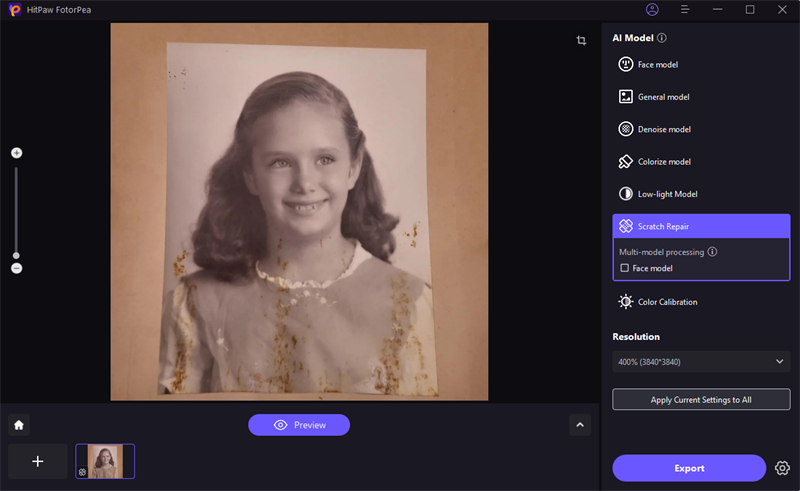
步驟 4:點擊“預覽”開始處理
現在點擊預覽,讓軟體分析和處理您的圖像。AI 將自動開始上色。

步驟 5:匯出最終圖像
一旦您對結果滿意,您可以透過點擊 “匯出” 下載上色的照片。
[影片指南] 如何使用 AI 恢復和上色舊照片
第三部分:有關在 Photoshop 中將黑白照片轉換為彩色的常見問題解答
Q1. 我可以在 Photoshop 中將彩色照片轉換為黑白嗎?
A1. 可以。您可以透過轉到圖像 - 調整 - 黑白進行快速轉換。
Q2. Photoshop 提供自動上色功能嗎?
A2. 是的,您可以在濾鏡中使用 Photoshop 的的照片上色濾鏡來實現。
結論
在這個數位時代,為黑白照片上色變得更加容易。透過遵循本指南中提到的步驟,您可以在 Photoshop 中將黑白照片上色,恢復舊照片的魅力,並為未來的世代保留回憶。
然而,完美地做到這一點可能需要一些練習和基本的編輯知識,但您所獲得的精確度將是無可比擬的。如果您沒有時間並且正在尋找快速解決方案,HitPaw FotorPea 將會非常方便。這款出色的工具為快速、無憂的上色提供了出色的替代方案,使用了 AI 技術。


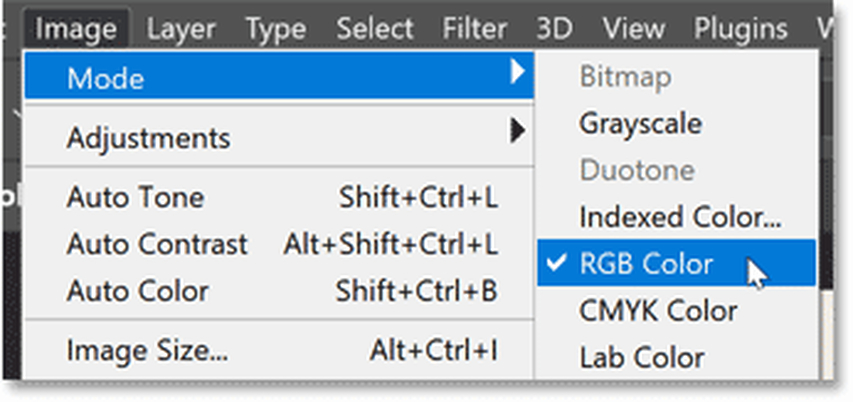
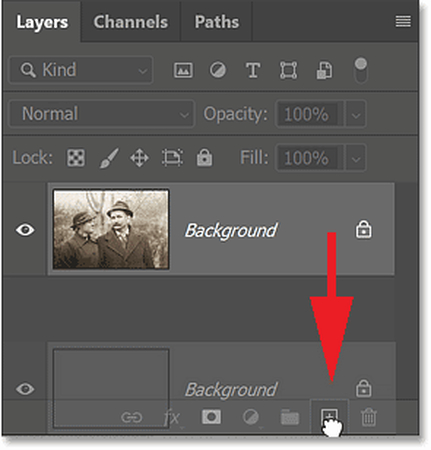
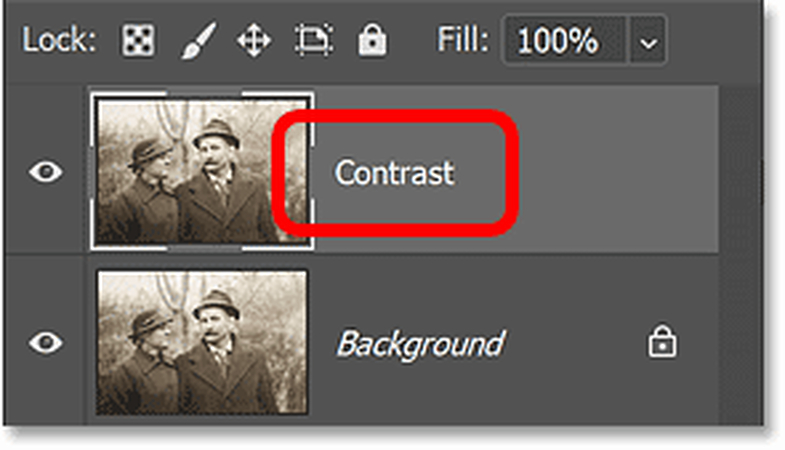
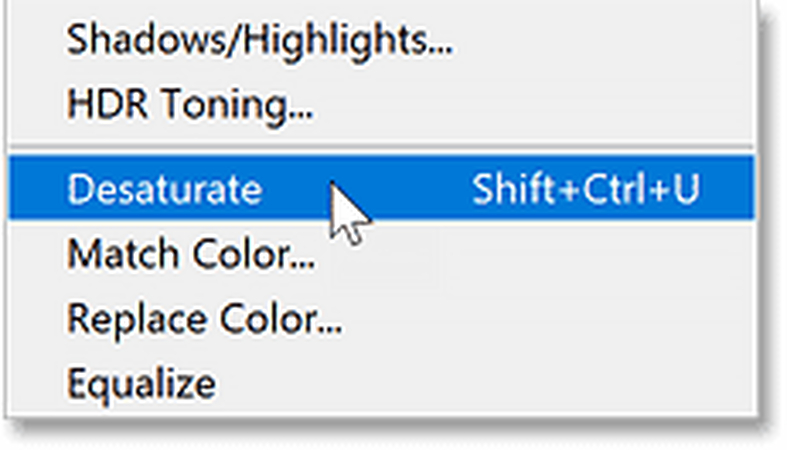









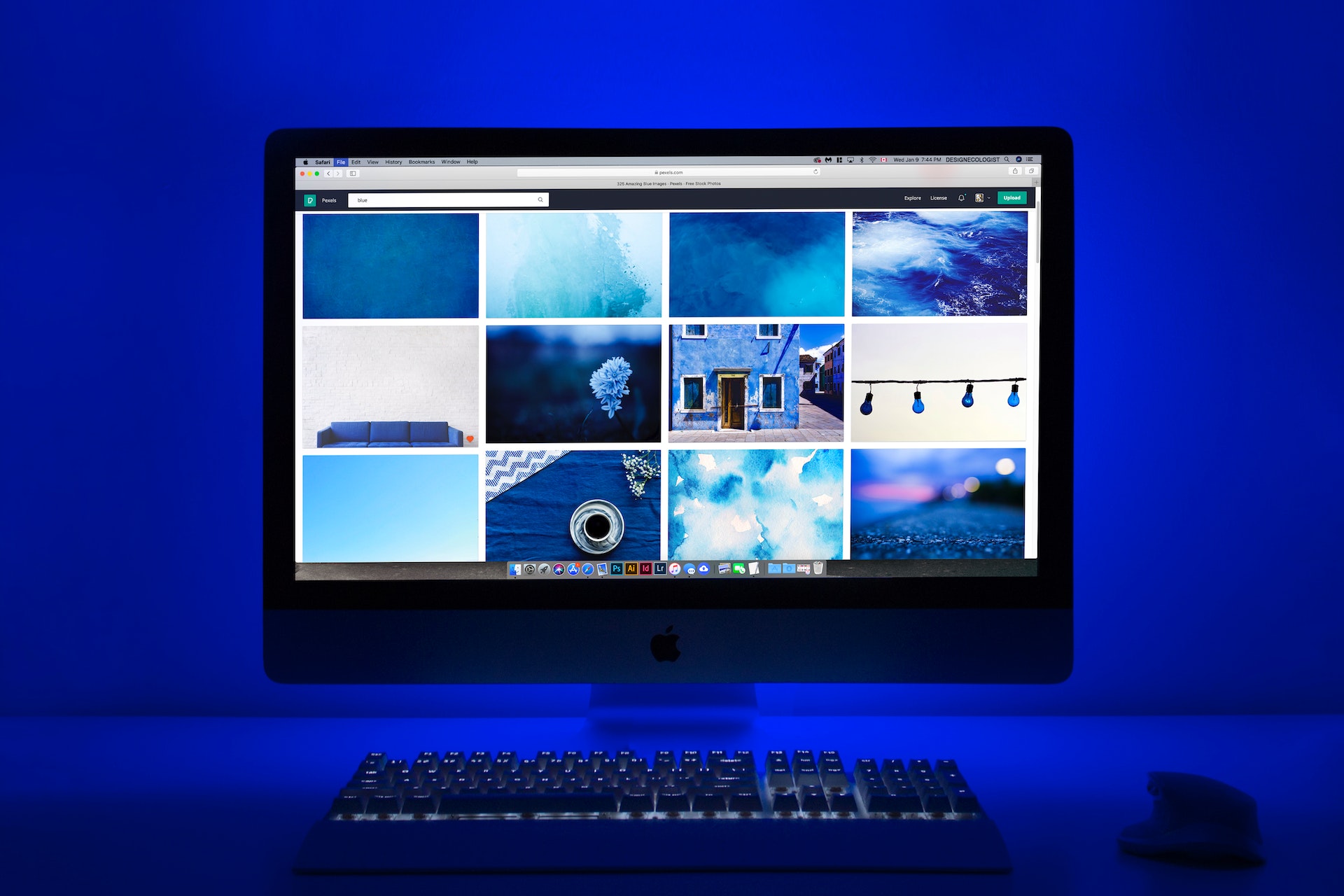


分享文章至:
選擇產品評分:
Joshua
HitPaw 特邀主編
熱衷於分享3C及各類軟體資訊,希望能夠透過撰寫文章,幫助大家瞭解更多影像處理的技巧和相關的AI資訊。
檢視所有文章留言
為HitPaw留下您的寶貴意見/點評